Windows 10, 8, 7에서 터치패드 드라이버를 업데이트 및 재설치하는 방법
게시 됨: 2021-04-12잘못되었거나 손상된 터치패드 드라이버를 설치한 경우 터치패드가 작동하지 않거나, 지연되거나, 일시 중지되거나, 응답하지 않는 문제가 발생할 수 있습니다. 따라서 Windows 10, 8 및 7에서 터치패드 드라이버를 업데이트하고 다시 설치하여 문제를 즉시 해결하는 방법을 읽으십시오.
터치패드 또는 트랙패드는 노트북 컴퓨터의 가장 필수적인 구성 요소 중 하나입니다. 주로 책상 공간이 부족한 외부 마우스 대용으로 사용하도록 설계되었습니다. 그러나 터치패드는 매우 민감하며 하드웨어의 사소한 문제라도 기능에 영향을 줄 수 있음을 강조하는 것이 중요합니다. 따라서 랩톱 터치패드가 작동하지 않거나 터치패드가 멈추거나 터치패드가 지연되는 문제를 방지하는 가장 좋은 방법은 Windows 10, 8 및 7에서 터치패드 드라이버를 다시 설치하거나 업데이트하는 것입니다.
따라서 귀하의 편의를 위해 이 단계별 터치패드 드라이버 다운로드, 설치 및 업데이트 가이드를 준비했습니다. 이제 시간을 낭비하지 않고 Windows 랩톱용 최신 터치패드 드라이버 업데이트를 다운로드하고 설치하는 가장 좋은 방법으로 토론을 시작하겠습니다.
터치패드 드라이버 Windows 10 다운로드 및 설치 방법에 대한 권장 사항
장치 드라이버를 업데이트하기 위해 시간이 많이 소요되는 여러 단계를 수행하고 싶지 않다면 한 번의 클릭으로 Bit Driver Updater를 사용하여 자동으로 업데이트할 수 있습니다. 잘 설계된 프로그램은 하드웨어 장치를 자동으로 분석하고 최적의 성능을 위해 시스템에 항상 최신 드라이버 버전이 설치되어 있는지 확인합니다. 아래는 소프트웨어 다운로드 버튼입니다.
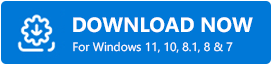
Windows 10, 8, 7에서 터치패드 드라이버 업데이트 및 재설치 방법
다음은 Windows에서 터치패드가 작동하지 않는 문제를 해결하기 위해 터치패드 드라이버를 다운로드, 설치, 재설치 및 업데이트하는 데 도움이 되는 간단한 방법입니다.
일을 더 쉽게 하기 위해 두 부분으로 나눴습니다. 첫 번째 부분에서는 드라이버를 다운로드, 설치 및 다시 설치하는 방법을 안내하고 두 번째 부분에서는 업데이트 방법을 설명합니다.
파트 A: Windows 10/8/7에서 터치패드 드라이버를 다운로드, 설치 및 재설치하는 방법
터치패드 드라이버 다운로드, 설치 및 재설치는 아래 방법을 참고하세요.
1. 제조사 웹사이트를 통해 터치패드 드라이버 다운로드 및 설치
랩톱 또는 하드웨어 제조업체의 공식 지원 웹 사이트에서 Synaptics 터치패드 드라이버 , Asus 터치패드 드라이버 , Dell 터치패드 드라이버, Acer 터치패드 드라이버 및 Lenovo 터치패드 드라이버를 수동으로 다운로드하여 설치할 수 있습니다. 다음은 그렇게 하는 데 도움이 될 수 있는 단계입니다.
- 랩톱 또는 장치 제조업체의 공식 웹 사이트를 방문하십시오.
- 운영 체제에 맞는 최신 버전의 터치 패드 드라이버를 찾아 다운로드합니다.
- 터치패드 드라이버 다운로드가 완료되면 설치 파일(.exe 파일)을 두 번 클릭하여 설치 마법사를 시작합니다.
- 화면의 지시에 따라 컴퓨터에 터치패드 드라이버 업데이트를 설치합니다.
- 변경 사항을 적용하려면 랩톱을 다시 시작하십시오.
또한 읽기: Windows 10에서 장치 드라이버를 업데이트하는 방법은 무엇입니까? {간단한 안내}
2. 장치 관리자를 통해 터치패드 드라이버 재설치
터치패드 문제를 찾아 수정하려면 내장된 장치 관리자 응용 프로그램을 사용하여 터치패드 드라이버 Windows 7/8/10을 제거하고 다시 설치할 수 있습니다. 다음은 따라야 할 단계입니다.
- 시작 버튼 옆의 검색 필드에 장치 관리자를 입력한 다음 결과 목록에서 선택합니다.
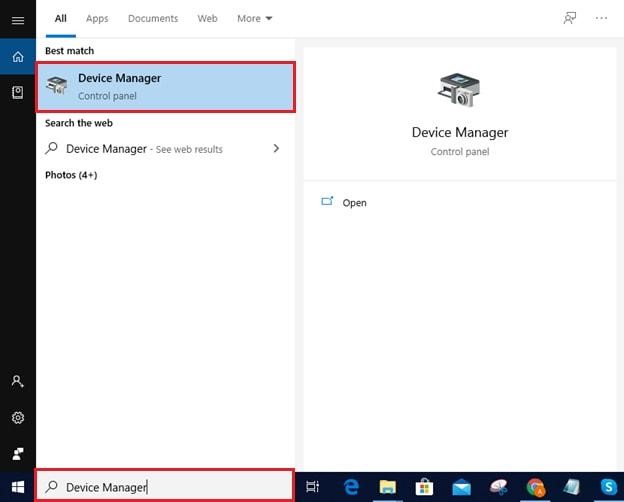

- 장치 관리자에서 마우스 및 기타 포인팅 장치 를 찾아 확장합니다.
- 터치패드 장치를 마우스 오른쪽 버튼으로 클릭한 다음 팝업 메뉴에서 장치 제거 또는 제거 옵션을 선택합니다.
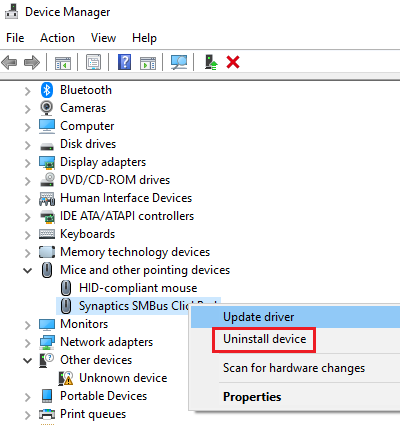
- 장치 제거 확인 대화 상자에서 확인 버튼을 클릭한 다음 컴퓨터를 다시 시작합니다.
- 이제 Windows에서 터치패드 드라이버를 다시 설치하려고 합니다.
또한 읽기: 수정됨: Windows 10에서 "두 손가락 스크롤이 작동하지 않음" [해결됨]
파트 B: Windows 10/8/7에서 터치패드 드라이버를 업데이트하는 방법
터치패드 드라이버 다운로드 및 업데이트는 아래 방법을 참고하세요.
1. 장치 관리자를 사용하여 터치패드 드라이버 업데이트
터치패드 드라이버를 다시 설치하는 것 외에도 Windows 장치 관리자를 사용하여 필요한 드라이버의 업데이트된 버전을 설치할 수도 있습니다. 다음은 Windows 10 및 이전 버전의 운영 체제용 터치패드 드라이버를 설치하는 데 사용하는 방법에 대한 자세한 지침입니다.
- 장치 관리자를 엽니다.
- 마우스 및 기타 포인팅 장치 범주를 확장합니다 .
- 오작동하는 터치패드를 마우스 오른쪽 버튼으로 클릭한 다음 팝업 메뉴에서 드라이버 업데이트 옵션을 선택합니다.
- 다음 화면에서 업데이트된 드라이버 소프트웨어 자동 검색을 클릭합니다.
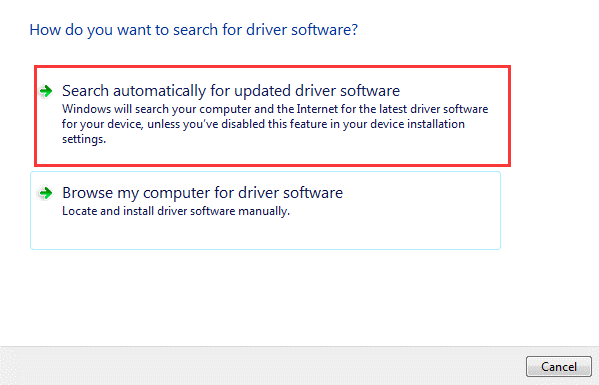
- 새 터치패드 드라이버 업데이트를 사용할 수 있는 경우 업데이트 마법사가 자동으로 설치합니다.
- 설치가 완료되면 컴퓨터를 다시 시작합니다.
또한 읽기: 무선 마우스가 Windows 10/8/7에서 작동하지 않음 {해결됨}
2. Bit Driver Updater로 터치패드 드라이버 업데이트(권장)
위에서 공유한 수동 방법을 사용하려면 Windows에서 터치패드 드라이버를 다운로드, 설치 및 다시 설치하는 데 상당한 시간, 인내 및 컴퓨터 기술이 필요합니다. 따라서 시간과 노력을 모두 절약하려면 Bit Driver Updater 와 같은 간단하고 자동 도구를 사용하는 것이 좋습니다.
이 최고의 무료 드라이버 업데이트 프로그램을 사용하면 클릭 한 번으로 터치패드 드라이버 Windows 10을 자동으로 다운로드하고 설치할 수 있습니다. 소프트웨어는 오래된 드라이버를 업데이트하는 것 외에도 시스템의 성능과 안정성을 개선하는 데 도움이 됩니다.
다음은 이 놀라운 소프트웨어를 사용하여 터치패드 드라이버를 다운로드하고 자동으로 설치하는 방법입니다.
- Bit Driver Updater를 다운로드, 설치 및 엽니다.
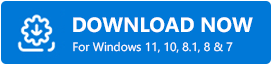
- 왼쪽의 탐색 창에서 스캔 옵션을 선택하여 오래되고 누락되었거나 결함이 있는 시스템 드라이버를 검색합니다.
- 화면에 드라이버 문제 목록이 표시되면 터치패드 드라이버 옆에 있는 지금 업데이트 옵션을 선택하여 업데이트합니다.
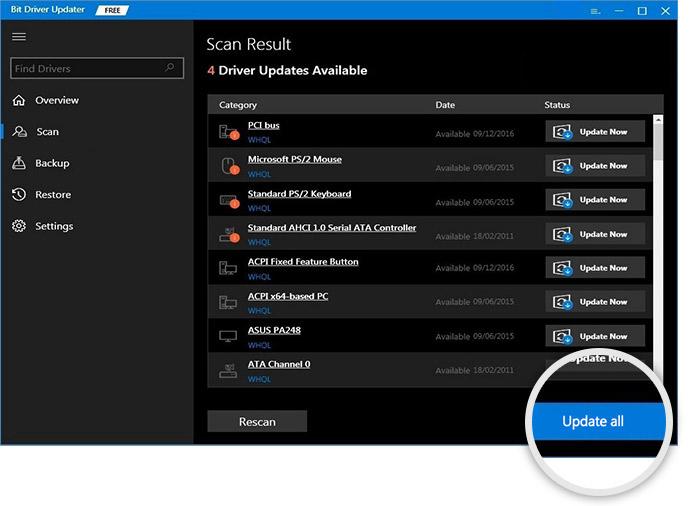
또한 읽기: Windows 10, 8, 7용 Elan 터치패드 드라이버 다운로드, 설치 및 업데이트
마지막 말: Windows에서 터치패드 드라이버 설치 및 업데이트
이 문서에서는 Windows 10, 8 및 7에서 터치패드 드라이버를 다운로드, 설치, 업데이트 및 다시 설치하는 방법을 배웠습니다. 터치패드 드라이버 업데이트를 설치하는 다른 효과적인 방법을 알고 있다면 제공된 댓글 상자를 통해 지식을 공유할 수 있습니다. 아래에.
이 블로그 게시물의 정보가 유용했다면 뉴스레터를 구독하여 자세한 방법 가이드를 받아보세요.
